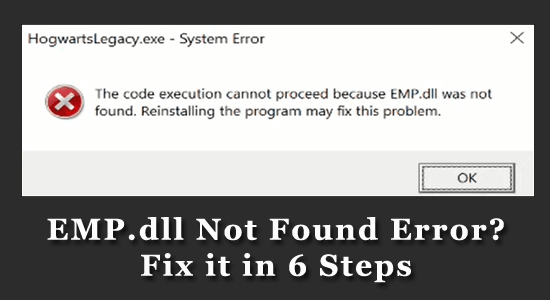
Hogwarts Legacy on yksi parhaista toimintapohjaisista roolipeleistä, mutta joissain tapauksissa pelin käynnistettäessä näytölle tulee varoitusvirheilmoitus:
HogwartsLegacy.exe – järjestelmävirhe
Koodin suoritus ei voi jatkua, koska tiedostoa EMP.dll ei löydy. Ohjelman uudelleenasentaminen saattaa korjata tämän ongelman.
Tämä EMP.dll ei löytynyt -virhe tapahtuu laitteessasi, kun tietokoneessasi on muutama vioittunut tiedosto, käytät vanhentunutta versiota ohjaimistasi tai jos Microsoft Visual C++ -uudelleenjakelutiedostot ovat vioittuneet tai vanhentuneet.
Korjataksesi emp.dll-virheen suosittelemme Advanced System Repair -ohjelmaa:
Tämä ohjelmisto on yhden luukun ratkaisu, jolla voit korjata Windows-virheet, suojata sinua haittaohjelmilta, puhdistaa roskapostit ja optimoida tietokoneesi maksimaalisen suorituskyvyn saavuttamiseksi kolmessa helpossa vaiheessa:
- arvioitu erinomaiseksi Trustpilotissa . _
- Napsauta Asenna ja skannaa nyt asentaaksesi ja tarkistaaksesi tietokoneongelmia aiheuttavat ongelmat.
- Napsauta seuraavaksi Napsauta tästä korjataksesi kaikki ongelmat nyt korjataksesi, puhdistaaksesi, suojataksesi ja optimoidaksesi tietokoneesi tehokkaasti.
Siitä huolimatta koodin suorituksen korjaaminen ei voi edetä, koska emp.dll-virhettä ei löytynyt, on erittäin helppoa, kun seuraat alla olevia ratkaisuja tehokkaasti.
Kuinka korjata EMP.dll Ei löytynyt -virhettä?
Sisällysluettelo
Vaihda
Ratkaisu 1: Lataa Emp.dll ja asenna se manuaalisesti
Täällä sinun täytyy yrittää ladata emp.dll-tiedosto manuaalisesti ja tarkistaa, toimiiko kaikki hyvin. Noudata näitä ohjeita ladataksesi emp.dll-tiedoston viralliselta verkkosivustolta.
- Avaa selaimesi ja käy sivustossa ladataksesi emp.dll-tiedoston suoraan selaimesta.
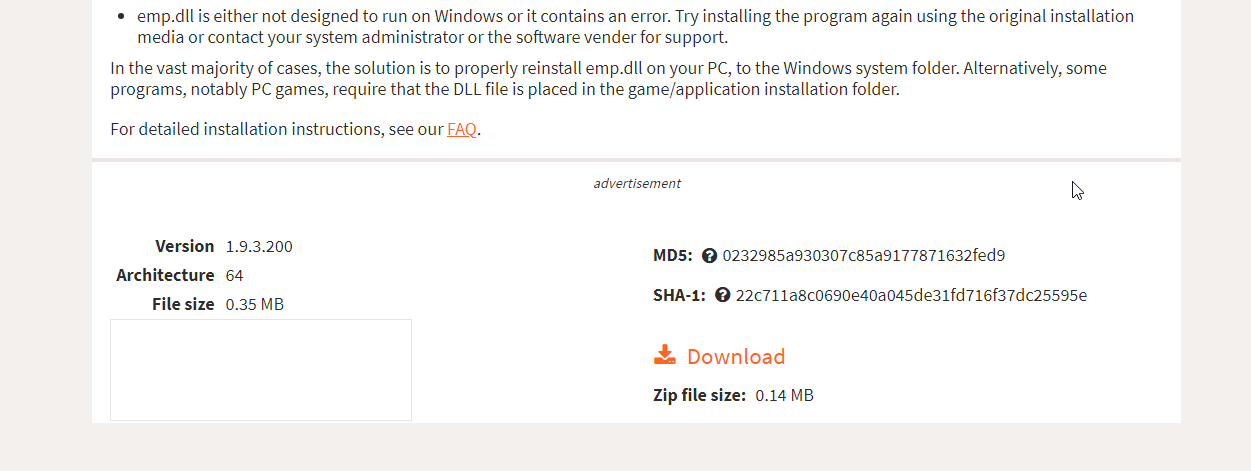
- Napsauta Lataa- painiketta ladataksesi emp.dll-zip-tiedoston järjestelmääsi.
- Siirrä nyt tämä DLL-tiedosto seuraavaan polkuun tietokoneellasi.
- C:\Windows\System32 (32-bittinen)
- C:\Windows\SysWOW64\ (64-bittinen)
- Käynnistä sitten järjestelmä uudelleen ja tarkista, onko emp.dll puuttuva virhe nyt korjattu.
Ratkaisu 2: Tarkista pelitiedostojen eheys (Steam)
Jos Tylypahkan Legacy EMP.dll -tiedostot ovat vioittuneet järjestelmässäsi, saatat saada virheilmoituksen yrittäessäsi kirjautua peliin. Korjaaksesi vioittuneet tiedostot sinun on tarkistettava pelitiedostojen eheys alla olevien ohjeiden mukaisesti.
- Siirry Steam -sovellukseen ja siirry KIRJASTO- valikkoon.
- Siirry seuraavaksi HOME- välilehdelle ja napsauta hiiren kakkospainikkeella Hogwarts Legacy -peliä.
- Siirry nyt Ominaisuudet- vaihtoehtoon.
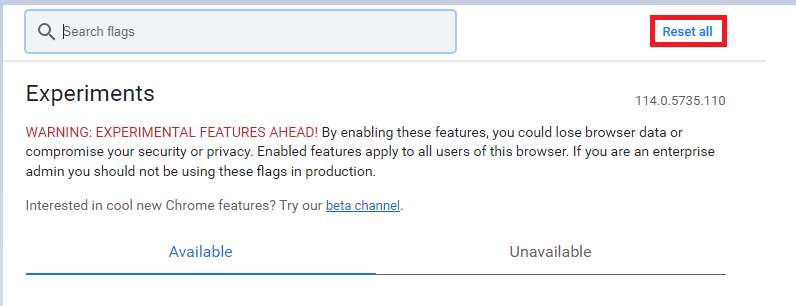
- Siirry sitten PAIKALLISET TIEDOSTOT -välilehteen ja valitse Tarkista pelitiedostojen eheys… -vaihtoehto.
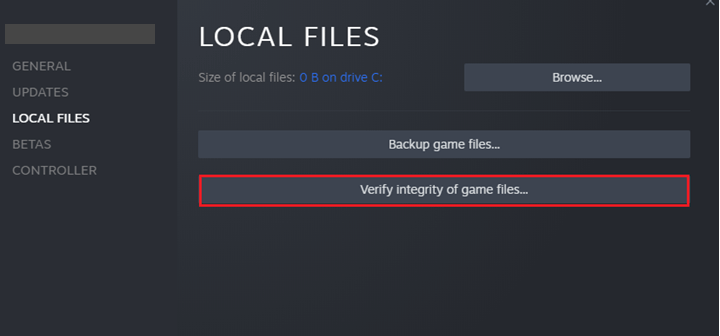
- Suorita vahvistusprosessi loppuun seuraamalla tulevia ohjeita.
- Käynnistä tietokoneesi uudelleen, käynnistä Hogwarts Legacy -peli uudelleen, niin et enää kohtaa virhekoodia.
Ratkaisu 3: Palauta EMP.dll Windows Securityssa
Joskus EMP.dll-tiedosto voidaan merkitä haitalliseksi; Tästä syystä Windows-tietoturvaohjelmistosi voidaan asettaa karanteeniin tai poistaa. Voit kuitenkin helposti palauttaa tarvittavan emp.dll-tiedoston noudattamalla alla olevia ohjeita.
- Siirry Windowsin hakuvalikkoon ja kirjoita Windowsin suojaus .
- Napsauta sitten Virus & Threat Protection -vaihtoehtoa.
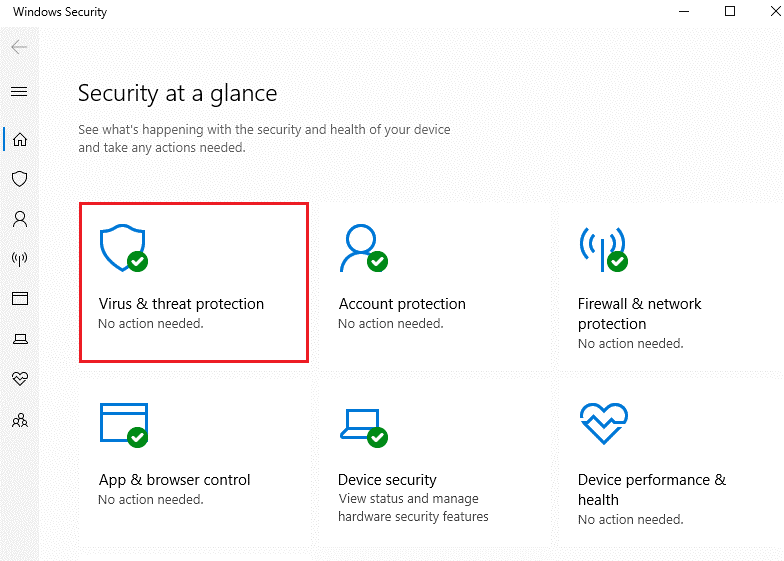
- Napsauta sitten Suojaushistoria ja palauta sitten emp.dll-tiedosto.
Jos et löydä emp.dll-tiedostoa sieltä, lataa tiedosto luotettavasta lähteestä Ratkaisun 1 ohjeiden mukaisesti.
Ratkaisu 4: Asenna Microsoft Visual C ++ Redistributable Package uudelleen
Jos et ole onnistunut asentamaan Microsoft Visual C++ Redistributable Packagen päivityksiä, tämä saattaa myös häiritä peliä. Kaikki Windows-sovellukset tarvitsevat päivitetyt Microsoft Visual C ++ Redistributable Package -paketit toimiakseen sujuvasti. Yksinkertaisin tapa päivittää paketit on asentaa ne uudelleen alla olevien ohjeiden mukaisesti.
- Paina Windows-näppäintä ja kirjoita hakukenttään Sovellukset ja ominaisuudet . Napsauta nyt Avaa .
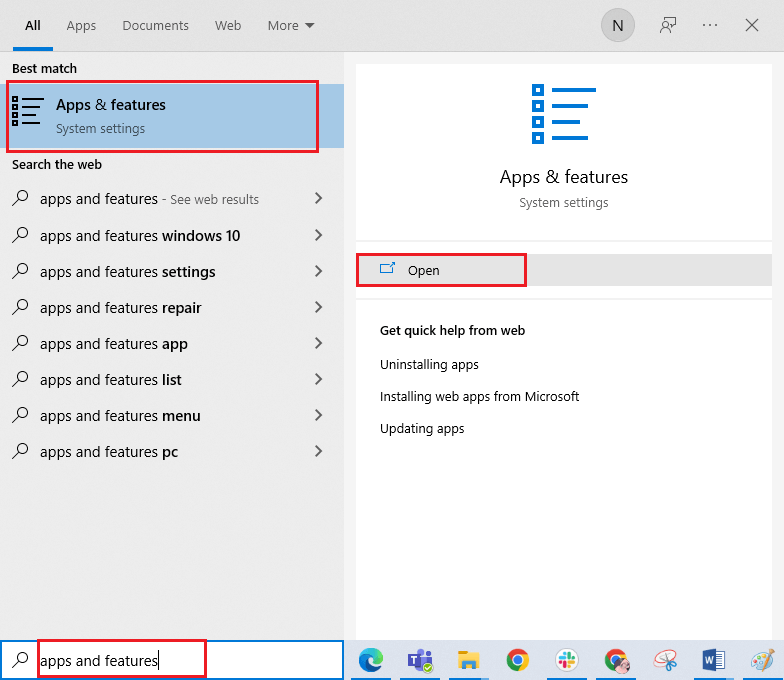
- Kirjoita sitten ja etsi Microsoft Visual C++ -paketteja.
- Napsauta mitä tahansa Microsoft Visual C++ -pakettia kerralla ja napsauta Poista asennus.
- Jatka kaikkien tietokoneesi pakettien kehotteiden mukaisesti ja jatka asennuksen poistoprosessia.
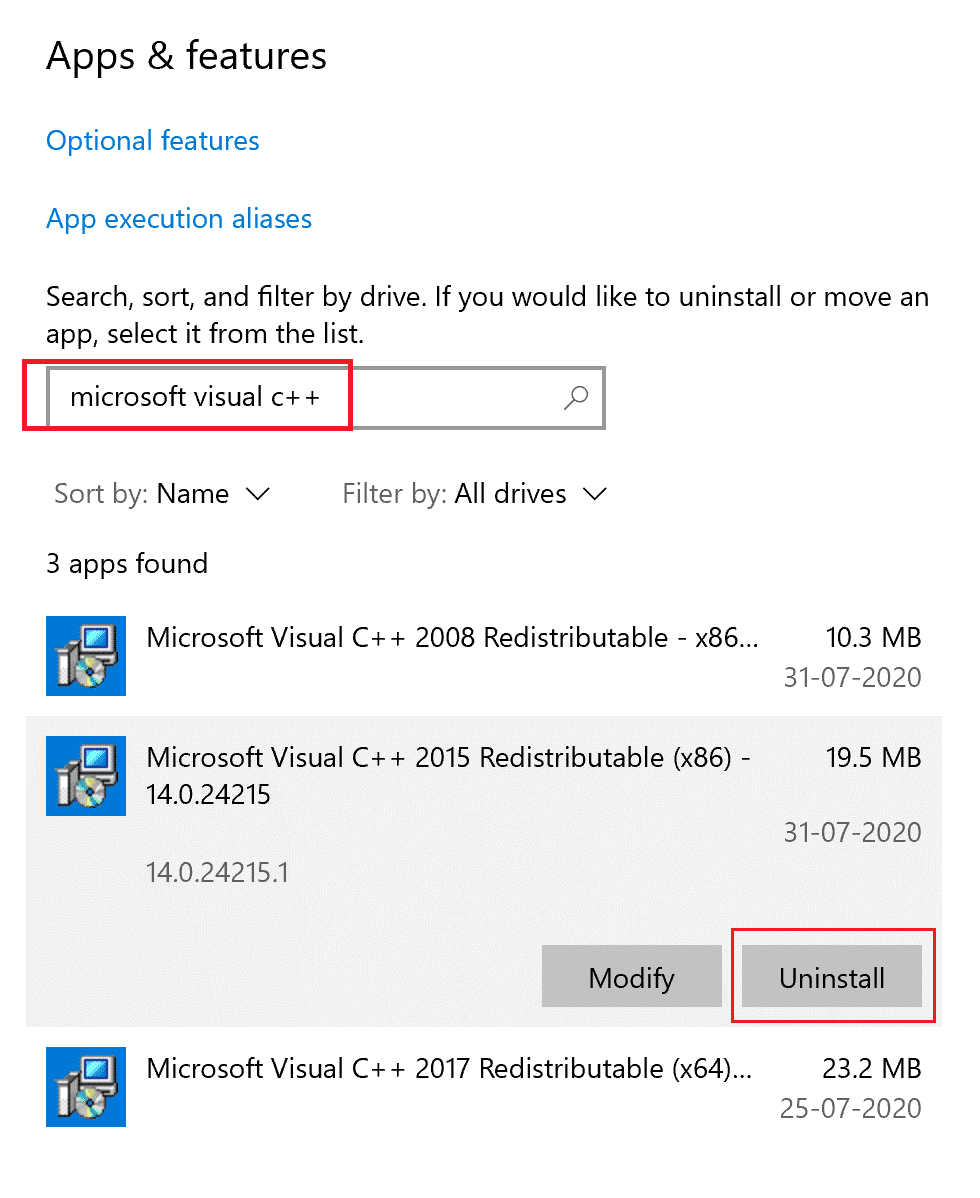
- Kun Microsoft Visual C++ -paketit on poistettu onnistuneesti, napsauta Käynnistä -näppäintä ja kirjoita komentokehote .
- Valitse Suorita järjestelmänvalvojana -vaihtoehto käynnistääksesi komentoikkunan järjestelmänvalvojan oikeuksilla
- Kirjoita seuraavaksi seuraavat komennot ja napsauta Enter
- Dism.exe /online /Cleanup-Image /StartComponentCleanup
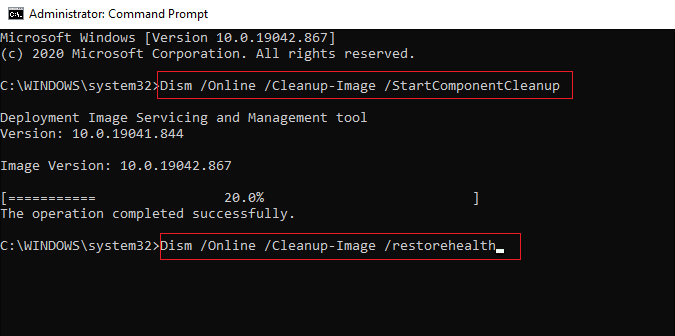
- Odota, kunnes DISM-skannaus on valmis, ja käynnistä Windows-tietokoneesi uudelleen.
- Siirry nyt selaimeesi ja siirry Microsoftin viralliselle verkkosivustolle .
- Vieritä näyttöä alaspäin ja valitse uusimmat Visual C++ Redistributable -tiedostot Visual Studio 2015:lle, 2017:lle ja 2019:lle ja lataa ne.
- Ole kärsivällinen, kunnes kaikki Visual C++ Redistributable -tiedostot on ladattu onnistuneesti tietokoneellesi.
- Asenna seuraavaksi kaikki paketit Omat lataukset -kansioon noudattamalla näytön ohjeita.
- Käynnistä järjestelmä uudelleen. Käynnistä peli, niin et kohtaa virheitä.
Ratkaisu 5: Suorita SFC/DISM korjataksesi vioittuneet järjestelmätiedostot
Mikä tahansa vioittunut emp.dll-tiedosto tai jos Windows Resource Protection (WRP) -tiedosto on vioittunut, saatat kohdata käsitellyn virheen, kun käynnistät pelin.
Korjaa vioittuneet Windows-järjestelmätiedostot suorittamalla System File Checker (SFC)- ja Deployment Image Services and Management (DISM) -apuohjelmat.
Noudata alla olevien ohjeiden mukaan.
- Mene hakuvalikkoon ja kirjoita siihen cmd .
- Napsauta sitten Suorita järjestelmänvalvojana -vaihtoehtoa käynnistääksesi komentokehoteikkunan järjestelmänvalvojan oikeuksilla.
- Kirjoita seuraavaksi alla oleva komento uudelle riville ja paina Enter
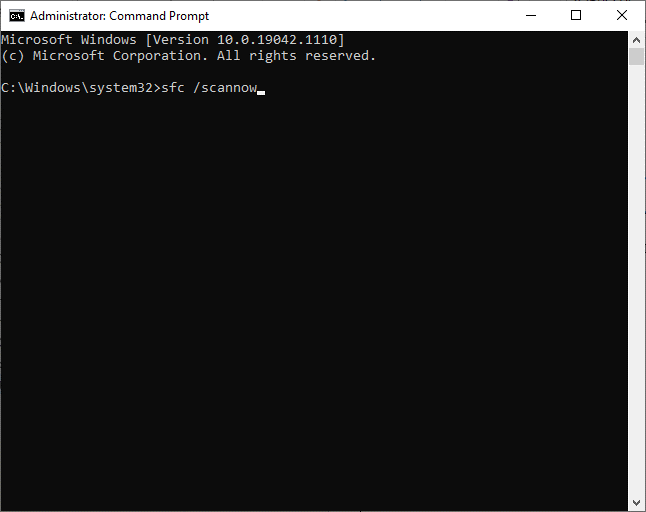
- Odota, kunnes saat Varmistus 100 % valmis -viestin, ja kun näet tämän, varmista, että koodin suoritus ei voi jatkua, koska emp.dll ei löytynyt -virhe on nyt korjattu.
- Silti, jos saat tämän virheen, käynnistä tietokone uudelleen, avaa komentokehote uudelleen järjestelmänvalvojana ja kirjoita ja suorita seuraavat komennot.
- dism.exe /Online /cleanup-image /scanhealth
- dism.exe /Online /cleanup-image /startcomponentcleanup
- dism.exe /Online /cleanup-image /restorehealth
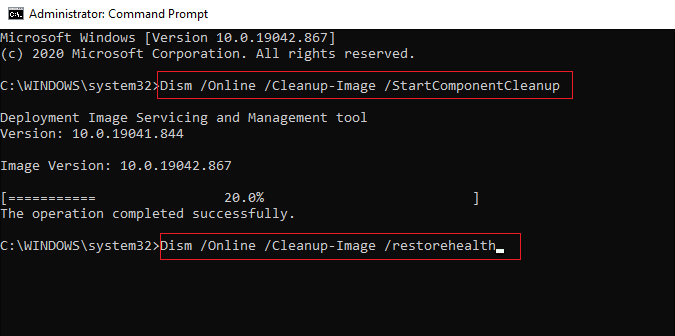
Odota, kunnes komennot suoritetaan, ja tarkista, että virhe on korjattu.
Ratkaisu 6: Päivitä GPU-ohjaimet
Päivitetty näytönohjain on tarpeen kaikissa graafisesti intensiivisissä peleissä, ja jos ei, pelisi aiheuttaa useita virheitä, kuten emp.dll-tiedostoa ei löytynyt. Joten ajurien päivittäminen on suositeltavaa.
Päivitä näytönohjain näiden ohjeiden mukaan.
- Siirry hakuvalikkoon ja kirjoita Laitehallinta . Napsauta nyt Avaa käynnistääksesi sen.
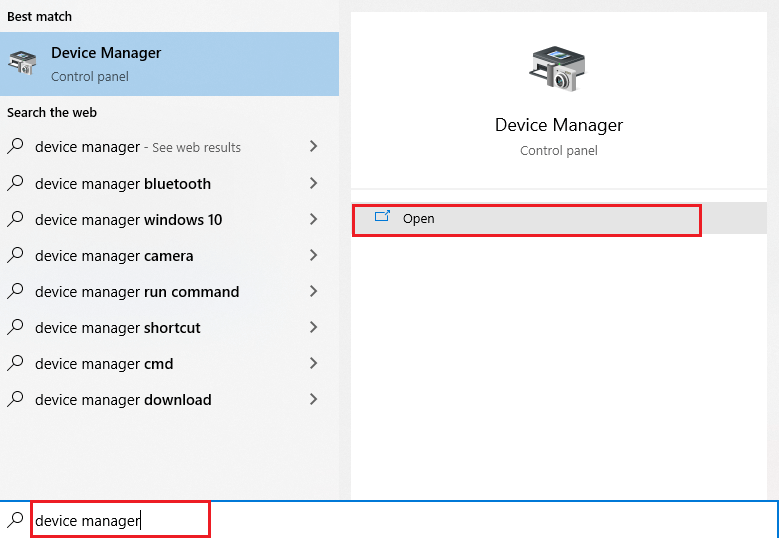
- Kaksoisnapsauta näytönohjaimen ajureita, tarkista, tarvitsevatko tietokoneesi grafiikkaohjaimet päivityksiä, ja kirjoita ne muistiin.
- Siirry seuraavaksi valmistajan verkkosivustolle ja lataa tietokoneesi ominaisuuksien mukainen ohjain.
.exe -tiedostot ladataan tietokoneellesi. Suorita tiedostot kaksoisnapsauttamalla niitä asentaaksesi ohjaimet
Tässä suositellaan ohjaimen päivittämistä automaattisesti Driver Updater -työkalulla . Tämä ohjelmisto voi automaattisesti päivittää vanhentuneet ohjaimet ja ratkaista helposti muita ohjaimiin liittyviä ongelmia.
Hanki ohjainpäivitys päivittääksesi ohjaimet automaattisesti
Paras ja helppo ratkaisu korjata EMP.dll -virhe. Ei löytynyt
Tämä on edistyksellinen monitoimityökalu, joka vain kerran skannaamalla havaitsee ja korjaa erilaisia DLL-virheitä sekä erilaisia tietokoneongelmia ja -virheitä.
Tämän avulla voit korjata BSOD-virheet, korjata vioittuneet rekisterimerkinnät, estää virus- tai haittaohjelmatartunnan, suojata tietokonettasi tiedostojen katoamiselta ja paljon muuta.
Se on helppokäyttöinen ja myös optimoi Windows PC:n suorituskyvyn kuin uusi
Johtopäätös:
Lopuksi emp.dll-tiedostoa ei löydy , voi olla turhauttavaa. Tässä artikkelissa käsitellään useita vaiheita. Tässä blogissa olen kokeillut yksinkertaisimpia ratkaisuja, jotka toimivat monille PC-käyttäjille, ja toivon, että yksi niistä auttaa sinua.
Onnea…!
![Xbox 360 -emulaattorit Windows PC:lle asennetaan vuonna 2022 – [10 PARHAAT POINTA] Xbox 360 -emulaattorit Windows PC:lle asennetaan vuonna 2022 – [10 PARHAAT POINTA]](https://img2.luckytemplates.com/resources1/images2/image-9170-0408151140240.png)
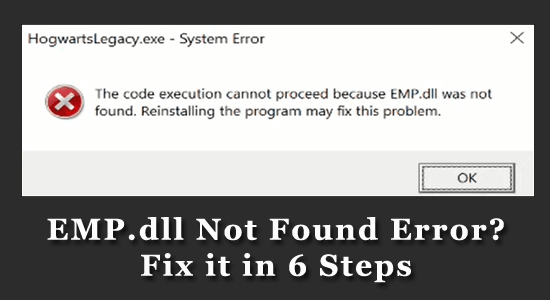
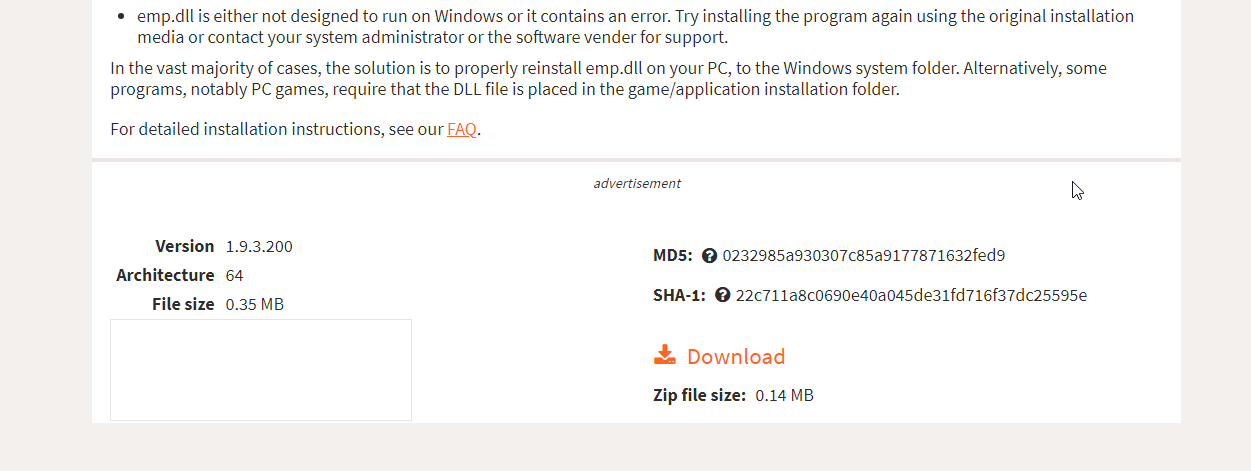
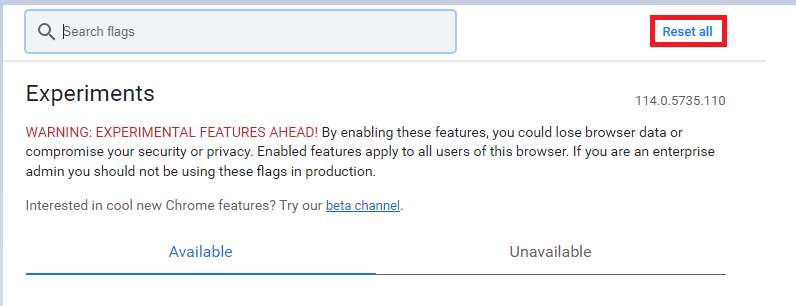
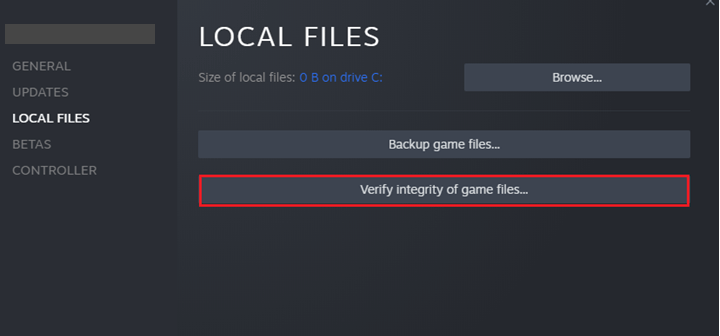
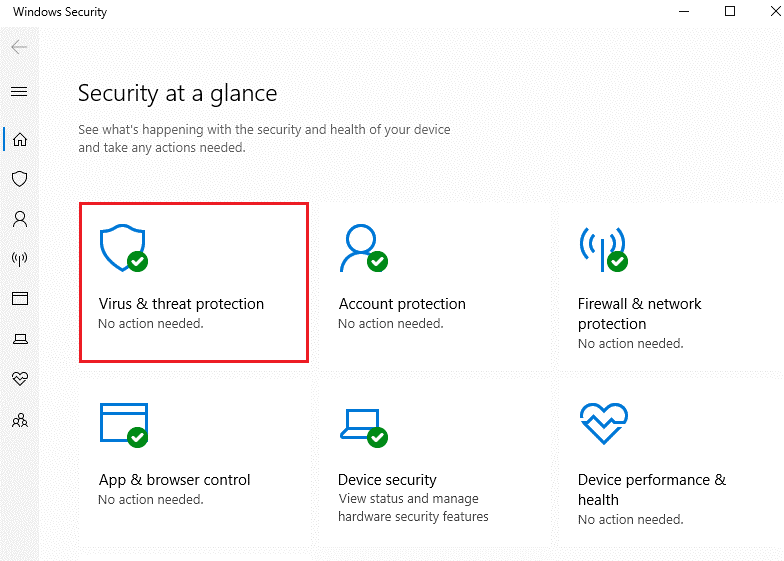
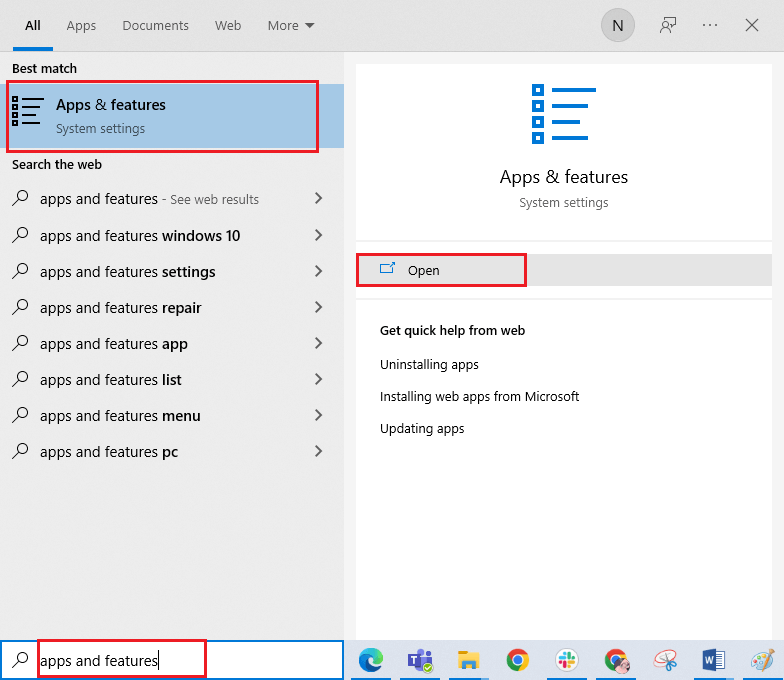
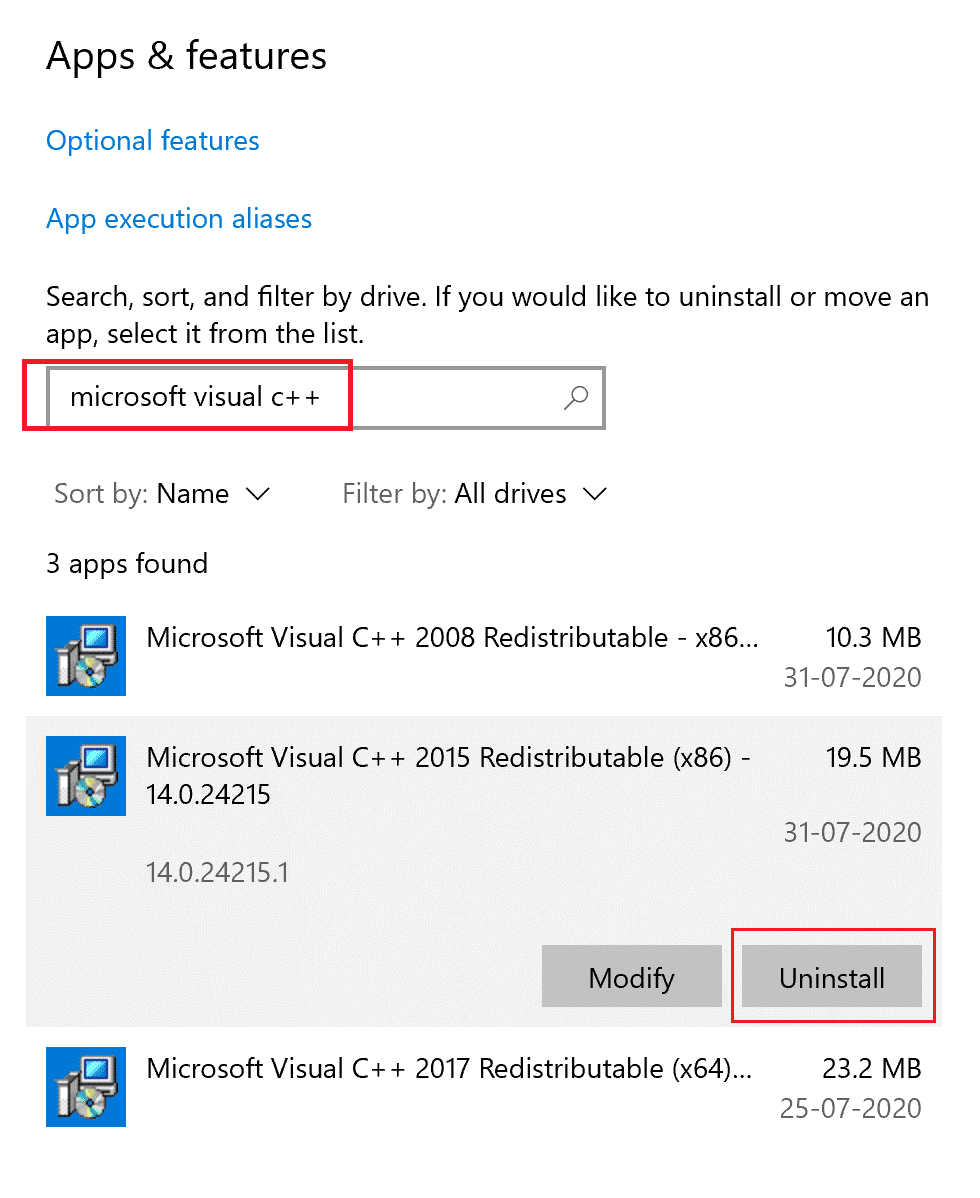
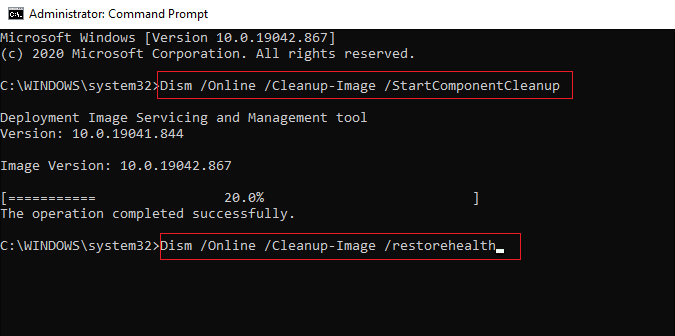
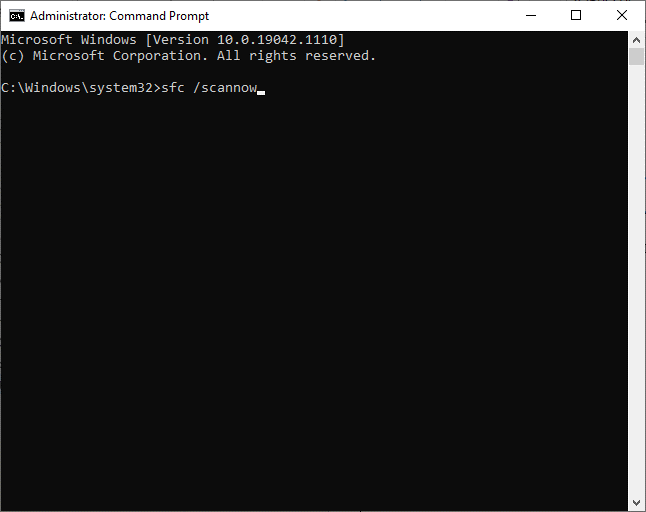
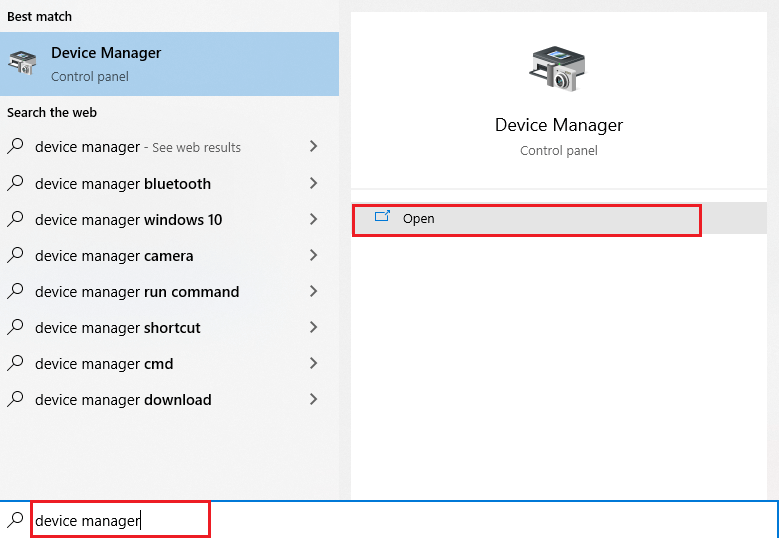
![[100 % ratkaistu] Kuinka korjata Error Printing -viesti Windows 10:ssä? [100 % ratkaistu] Kuinka korjata Error Printing -viesti Windows 10:ssä?](https://img2.luckytemplates.com/resources1/images2/image-9322-0408150406327.png)




![KORJAATTU: Tulostin on virhetilassa [HP, Canon, Epson, Zebra & Brother] KORJAATTU: Tulostin on virhetilassa [HP, Canon, Epson, Zebra & Brother]](https://img2.luckytemplates.com/resources1/images2/image-1874-0408150757336.png)

![Kuinka korjata Xbox-sovellus, joka ei avaudu Windows 10:ssä [PIKAOPAS] Kuinka korjata Xbox-sovellus, joka ei avaudu Windows 10:ssä [PIKAOPAS]](https://img2.luckytemplates.com/resources1/images2/image-7896-0408150400865.png)
